Teams-enhedsbutikken er en ny funktion i Microsoft Teams, der giver dig mulighed for at opdage og købe Teams-certificerede enheder inde fra appen. Teams-certificerede enheder er enheder, der er blevet testet og bekræftet for at levere lyd- og videooplevelser i høj kvalitet med Teams. Du kan gennemse en række enheder, f.eks. headsets, højttalere, webkameraer, skrivebordstelefoner, og få mere at vide om deres funktioner og priser. Du kan også føje enheder til din indkøbskurv og tjekke sikkert ud med din foretrukne betalingsmetode.
-
Opdag de nyeste og bedste Teams-certificerede enheder til Teams-opkald og -møder på ét velkendt sted i produktet.
-
Gennemse enheder efter funktioner, priser, og find nemt den, du har brug for, baseret på filtre.
-
Når du køber en Teams Room-enhed fra store, får du også gratis ekspertsupport i 90 dage efter levering, så du kan konfigurere og administrere dem.
-
Problemfri returnering: Returner næsten enhver enhed inden for 30 dage.
Sådan bruger du Teams-enhedsbutikken
Teams-enhedsbutikken er ligesom en e-handelswebbutik, hvor du kan søge efter, sortere eller filtrere enheder efter forskellige kriterier, f.eks. kategori, brand, pris eller plads. Du kan også få vist detaljerede oplysninger om hver enhed, f.eks. dens specifikationer, funktioner, tilgængelighed og priser.
Fra din skrivebordsapp eller webbrowser:
-
Vælg Apps i venstre rude i Teams for at åbne store.
-
Vælg Enheder for at få vist Store med Teams-certificerede enheder.
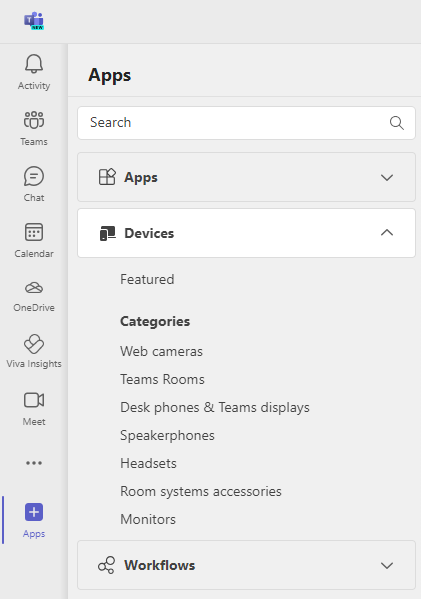
-
Brug søgefeltet eller filtrene i højre side af siden til at finde de enheder, der passer til dine behov.
-
Vælg den enhed, du vil have mere at vide om eller købe.
-
På enhedssiden kan du se enhedens navn, pris, beskrivelse og billeder.
-
Hvis du vil købe enheden, skal du vælge knappen Føj til indkøbskurv . Du kan føje flere enheder til din kurv.
-
Når du er klar til at gå til kassen, skal du vælge kurven i øverste højre hjørne på siden. Herfra kan du gennemse din ordre, redigere din indkøbskurv eller fjerne varer fra kurven.
-
Vælg Udtjekning for at fortsætte til betalingssiden. Vælg derefter din foretrukne betalingsmetode, f.eks. et kreditkort eller et debetkort. Du kan også angive dine fakturerings- og leveringsoplysninger.
-
Vælg Afgiv ordre for at fuldføre dit køb. Du modtager en bekræftelsesmail med dine ordreoplysninger og sporingsoplysninger.
Betaling og opfyldelse
Når du køber enheder fra enhedsbutikken, håndteres betaling og opfyldelse, herunder levering og levering, af UnifiedCommunications.com (en Microsoft-tredjeparts opfyldelsespartner) i henhold til deres servicevilkår og politik om beskyttelse af personlige oplysninger.
Hvad gør jeg, hvis jeg ikke kan få vist Teams-enhedsbutikken?
Teams-enhedsbutikken er i øjeblikket begrænset til kun kommercielle kunder i USA og Canada. EDU-lejere kan ikke se denne butik. Det er også begrænset til kunder med brugerlicenser, der er mindre end eller lig med tre hundrede.
Efterhånden som vi fortsætter med at udvide tilbuddet, kan du udforske den offentlige webbutik for alle Teams-certificerede enheder her: Microsoft Teams-aktiverede enheder.
Hvad gør jeg, hvis jeg ikke kan foretage et køb i store?
Hvis du kan se enhedsbutikken, men ikke kan købe, kan det være muligt, at du har slået valgfrie forbundne oplevelser fra i Teams, eller det kan være slået fra af din it-afdeling.
Hvis du vil tjekke det første tilfælde, kan du aktivere valgfrie forbundne oplevelser ved at gå til indstillingerne for beskyttelse af personlige oplysninger i Teams. Og sørg for at slå til/fra-knappen til. Du kan få mere at vide under Oversigt over valgfrie forbundne oplevelser i Microsoft Teams.

Hvis dette ikke aktiverer købet i enhedslageret, betyder det, at købet er blevet deaktiveret af din it-afdeling.



